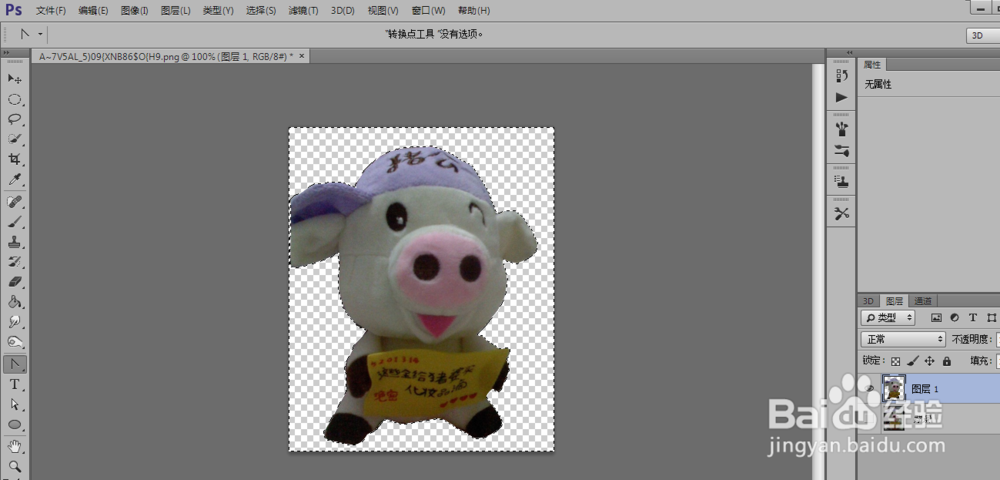PS中的七种快速抠图方法
1、一、魔术棒--抠图就非常直观的方法
(适用于图像和背景色色差明显,背景单一,图像边界清晰)主要是通过删除背景色来获取图像,但是对人物人细节没办法选择完整)
1点击“魔术棒”工具;在属性栏中将“连续”打勾;容差20(这个是可以看情况调整的),选择好之后就可以按DELE键将背景删除,这样的一个图层就抠好了(当然所有的图形都不是一次性抠好的所以若错抠或者不满意就按CTRL+D取消,再进行更改“容差”来调整)

2、二、色彩范围--抠图非常快速的方法
(适用于背意景色单一,图像分明这个要求要更高一点就是背景是无色彩的)
通过背景色来抠图;对图像中带有背景色的不适用
1.点击“选择-色彩范围”然后用颜色吸管拾取背景色;在“反相”项前打勾,确定后就选中图像了,如图所示
2.接着按CTRL+J就把这个图层抠出来了


3、三、 磁性索套--抠图比较常用方便和精确
(适用于图像边界清晰,磁性索套会自动识别并黏附在图像边界上;边界模糊处放大了再放置这样就更精确一点)
1.选取索套工具- 磁性索套工具;
2.用“磁性索套”工具,沿着图像边界慢慢的放置,两点之间自动有一条线黏附在图像边界上
3.索套闭合后,抠图就完成了,然后按CTRL+J就可以复制这个抠好的图层

4、四、(索套)羽化法——粗加工粗略抠图,不求精确
1、选取索套工具套粗略的选取图像,边框各处要与图像边界有差不多的距离这样羽化范围就一致了,可以提高抠图的精确性;右击鼠标选择羽化功能我这的羽化值是20(羽化值的大小,是需要根据与图像的间距大小调整的)然后按CTRL+J就可以得到抠出的图层了,(可以用橡皮擦作为辅)助的
如图所示:

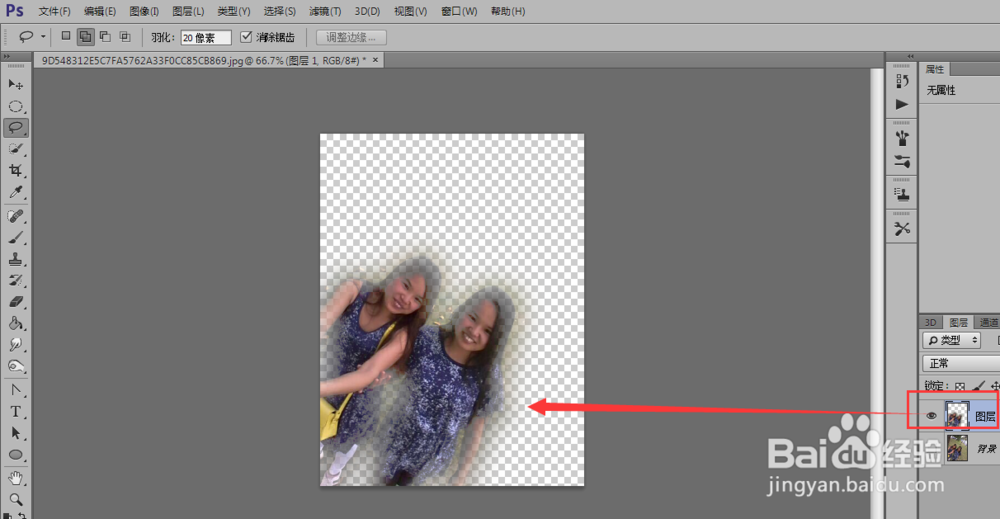
5、五、通道--颜色抠图方法抠图比较的精确细致,
(适用于色差不大,外形复杂的图形,像毛发及树枝等)
通道抠图属于,利用了对象的颜色在红、黄、蓝三通道中的对比度大的通道进行处理。再复制该通道,然后增强对比度,再
1.打开图片,按CTRL+J复制背景图层
2.然后打开通道面板; 找出对象最清晰的通道,该图中我选择的是红色通道并复制出一个红色通道,再选取图像-调整-色阶,使增强对象对比度如图所示
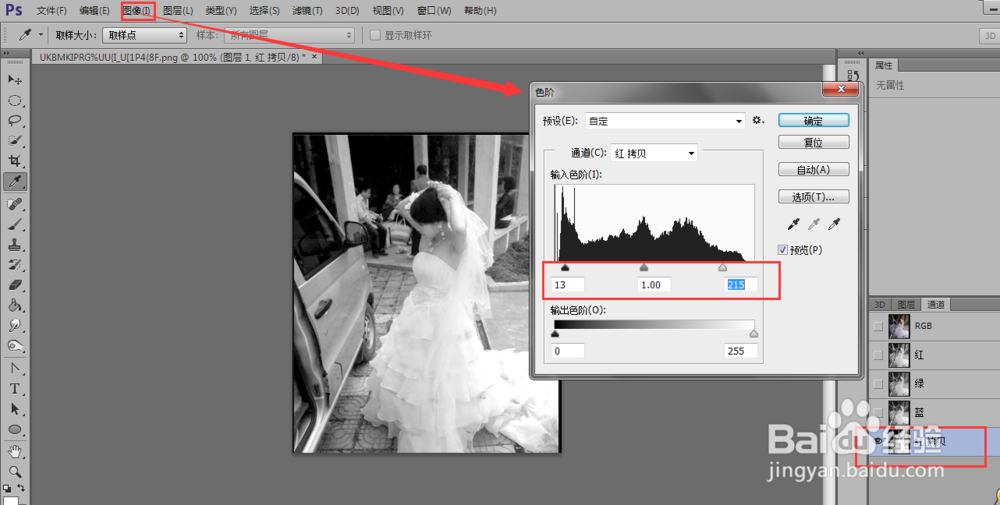
6、3.接着使快速选择工具把人物作为选区,再选取编辑-填充把人特填充为黑色,选取图像-调整-反相然后将背景填充为白色,再进行反选,如图

7、4.然后先返RGB的通道切换到图层面板处去然后按CTRL+J就得到抠好的图层面板了,将图层1跟背景图层都把前面的眼睛关闭掉就可看得更清楚了,如图所示


8、六、蒙板--抠图直观并快速
1.新建一个空白背景图层(这个背景图层可以另找一张风景图层也可以的),把照片拖动背景图添加蒙版
2.前景色设置成黑色,背景色设置为白色
3.然后利用黑色画笔在蒙板上擦去不需要的背景,若是擦错了只要将前景色改为白色,就擦回来了。

9、七、(索套)钢笔工具抠图--路径抠图最精确最费时间且慢的方法
(适用于外形复杂,不连续,色差不大的图,加工精度高纯手工放边界点来抠图)
1.打开图片然后复一个按CTRL+J,然后选择钢笔工具并将属性改成路径再对图片进行描点形成闭合区,如图所示
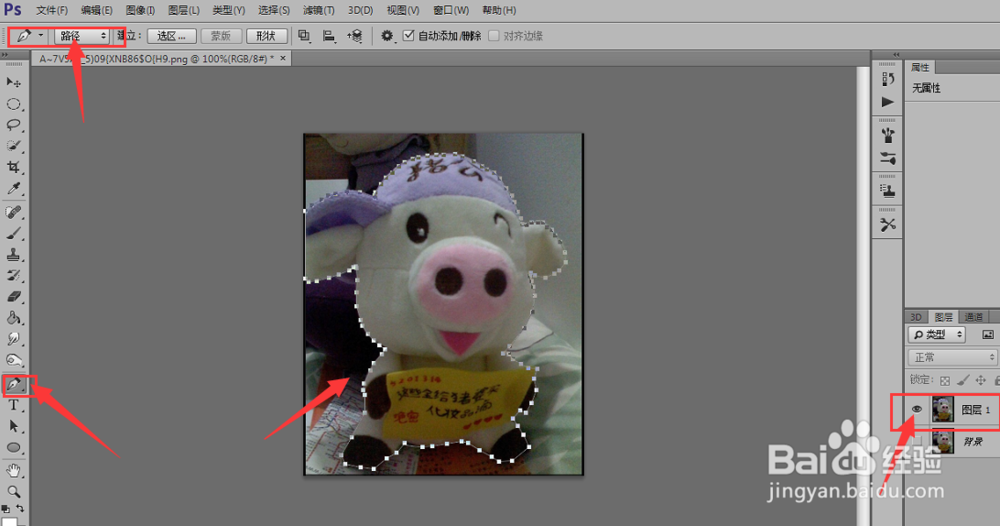
10、2.利用转换点工具将点之间的平滑度进行调整,调整好之后就按CTRL+ENTER键进行载入选区如图所示
3.然后先把反选按DELETE键进行删除背景